의문
문제: Chrome에서 이 페이지를 번역할 수 없음 오류를 수정하는 방법?
안녕하세요, 최근에 Chrome에서 Google 번역이 제대로 작동하지 않는 것으로 나타났습니다. 페이지가 로드되면 번역이 되지 않고 번역 프롬프트를 클릭하면 다음과 같이 표시됩니다. "이 페이지는 번역할 수 없습니다." 늘 이러는 게 아니라서 나를 더 미치게 해 혼란스러운.
해결 답변
Chrome은 세계에서 가장 인기 있는 웹 브라우저입니다.[1] – 그리고 이유가 있습니다. 모회사인 Google은 브라우저와 다양한 Google 계정 내에서 상호 연결된 많은 유용하고 고급 기능을 구현했습니다. 자동 번역 옵션은 브라우저가 제공할 수 있는 기능 중 하나일 뿐이지만 항상 의도한 대로 작동하지는 않습니다.
처음에 Chrome은 독일어, 프랑스어 또는 일본어와 같은 외국어 웹사이트를 자동으로 번역합니다. 이 기능을 사용하면 사용자가 다른 방법으로 이해할 수 있는 웹사이트에 액세스할 수 있으므로 매우 유용합니다. 불행히도 많은 사용자가 "이 페이지를 번역할 수 없습니다" 오류를 경험하고 있어 번역가가 기본적으로 쓸모가 없습니다.
동시에 일부 사용자는 여전히 외국어 웹사이트에서 번역 서비스를 받을 수 있습니다. 이러한 불일치에 대한 Google의 설명은 서버 측 업데이트로 인해 발생한다는 것입니다.
그러나 다양한 포럼에서 사용자가 발견한 것처럼 대체 설명이 있는 것 같습니다. Chrome 어떤 경우에는 Google 번역 서버와 협력하고 다른 경우에는 협력하지 않습니다(이유는 클라이언트의 IP일 수 있음) 주소).[2]
예를 들어 페이지를 독일어에서 영어로 번역하려는 경우 Google 번역 서버가 사용됩니다. 그러나 Chrome 브라우저를 사용하여 페이지를 러시아어에서 영어로 번역하려고 하면 Chrome의 (내장) 번역기이며 서버 IP 주소가 있는 방식 때문에 Google 서버를 통해 번역을 주문하지 않습니다. 구성.
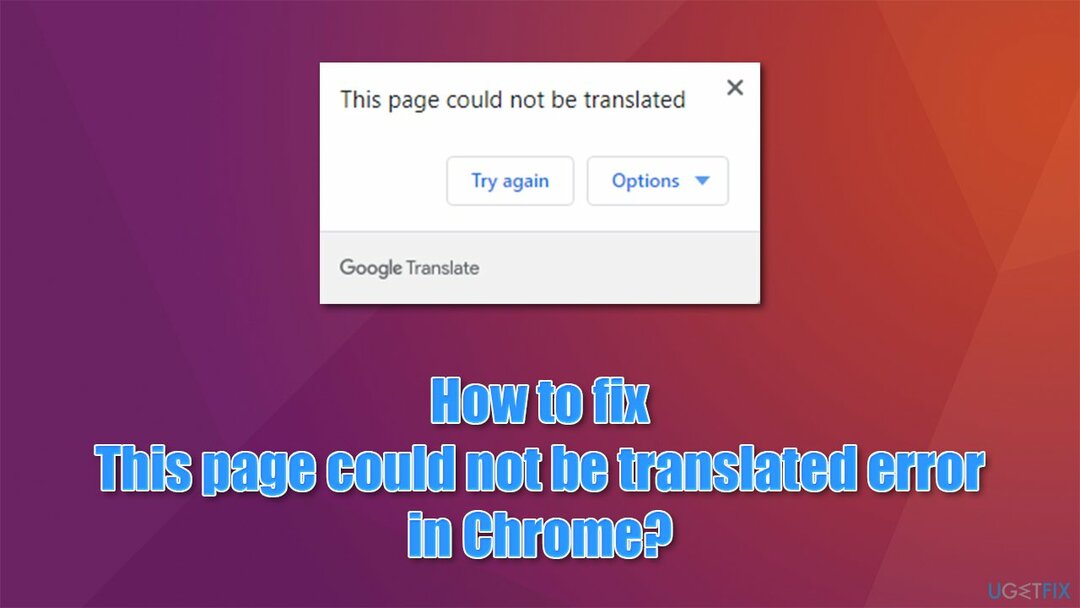
오류가 발생하는 데는 여러 가지 다른 이유가 있을 수 있습니다. 웹 브라우저 캐시가 막힌 경우, 잘못 구성된 언어 설정, 잠재적으로 원하지 않거나 악의적인 확장 문제, 등. 또한 JavaScript로 렌더링되기 때문에 페이지를 번역할 수 없는 경우도 있습니다.[3] 텍스트가 이미지에 통합되거나 Google이 인식하지 못하는 언어로 인해 발생합니다. 따라서 오류에 직면할 때 항상 이러한 측면을 염두에 두어야 합니다.
아래에서 "이 페이지를 번역할 수 없습니다" 오류를 수정하는 데 도움이 되는 몇 가지 방법을 찾을 수 있습니다. 계속하기 전에 다음을 사용하여 시스템을 확인하는 것이 좋습니다. 이미지 변경맥 세탁기 X9 – 근본적인 문제를 빠르고 효율적으로 해결하는 데 도움이 될 수 있는 자동 PC 복구 도구.
수정 1. 보안 소프트웨어로 시스템 스캔
손상된 시스템을 복구하려면 라이센스 버전을 구입해야 합니다. 이미지 변경 이미지 변경.
우선, 컴퓨터에 잠재적으로 원치 않는 프로그램이나 의심스러운 브라우저 확장 프로그램이 설치되어 있지 않은지 확인해야 합니다. 수동으로 수행할 수도 있지만 맬웨어 방지 소프트웨어가 포함된 전체 시스템을 수행하는 것이 좋습니다.
이를 위해 타사 도구를 사용할 수 있지만 기본 제공 Windows Defender를 사용한 정밀 검사도 이 작업을 수행해야 합니다. 방법은 다음과 같습니다.
- 유형 윈도우 보안 Windows 검색 및 히트 입력하다
- 선택하다 바이러스 및 위협 방지 그리고 선택 스캔 옵션
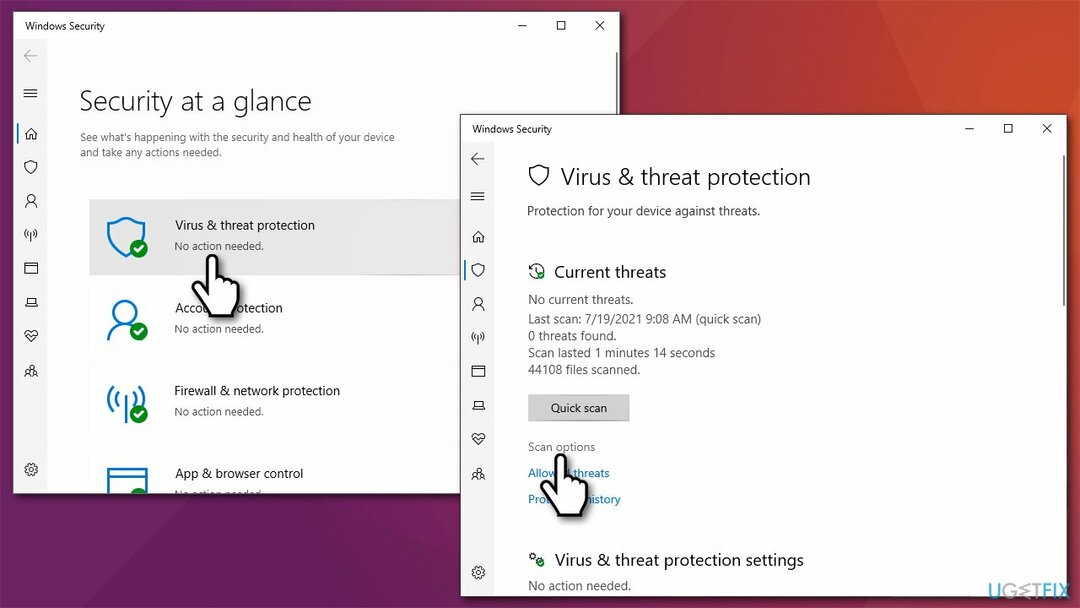
- 선택하다 Microsoft Defender 오프라인 검사 클릭 지금 검색
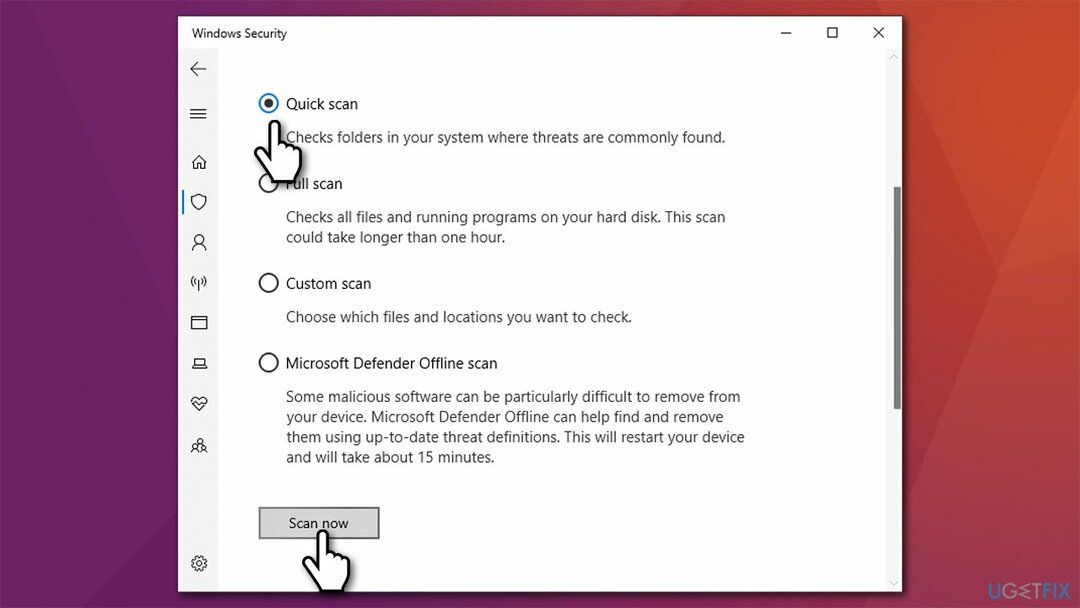
- 귀하의 PC는 이제 재부팅 그리고 스캔을 시작합니다.
메모: 일부 브라우저 확장 프로그램은 Google 번역 기능을 방해할 수 있습니다. 예를 들어 광고 차단기는 일반적으로 페이지의 특정 요소가 완전히 로드되지 않도록 할 수 있습니다. 따라서 모든 브라우저 확장을 비활성화하고 문제를 해결하는 데 도움이 되었는지 확인하십시오.
수정 2. 캐시 및 쿠키 정리
손상된 시스템을 복구하려면 라이센스 버전을 구입해야 합니다. 이미지 변경 이미지 변경.
다양한 브라우저 데이터는 시간이 지남에 따라 누적되어 다양한 문제를 일으킬 수 있습니다.
- Chrome을 열고 다음으로 이동합니다. 메뉴 > 설정
- 아래에 개인 정보 보호 및 보안 섹션, 선택 인터넷 사용 정보 삭제
- 상단에서 볼 수 있어야 합니다. 시간 범위 - 선택하다 항상 드롭다운 메뉴에서
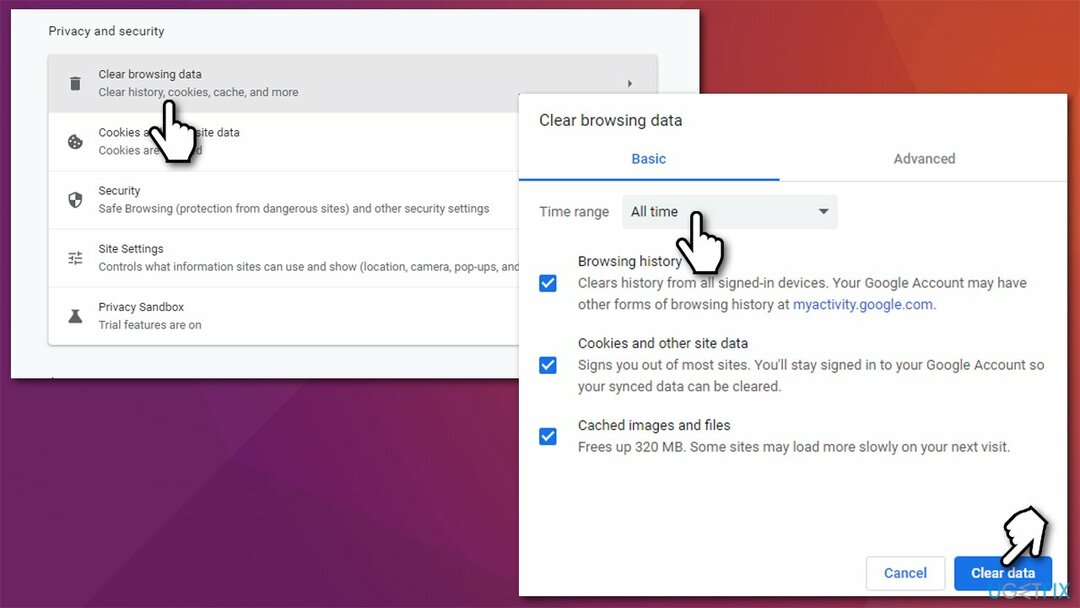
- 이제 모든 것을 선택하고 선택하십시오. 데이터를 지웁니다.
수정 3. 언어 설정 확인
손상된 시스템을 복구하려면 라이센스 버전을 구입해야 합니다. 이미지 변경 이미지 변경.
맞춤법 검사가 활성화되어 있는지 확인합니다.
- Chrome을 열고 다음으로 이동합니다. 메뉴 > 설정
- 왼쪽에서 고급의 그리고 선택 언어
- 클릭 언어 그리고 그것을 확인 내가 읽는 언어가 아닌 페이지를 번역하도록 제안 옵션이 활성화되었습니다.

수정 4. 시크릿 모드 시도
손상된 시스템을 복구하려면 라이센스 버전을 구입해야 합니다. 이미지 변경 이미지 변경.
사용자는 시크릿 모드에서 페이지를 보려고 하면 Chrome에서 이 페이지를 번역할 수 없습니다 오류가 수정되었다고 말했습니다. 액세스하려면 다음으로 이동하십시오. 메뉴 > 새 시크릿 창. 여기에서 평소대로 브라우저를 사용하고 번역하려는 페이지가 실제로 있었는지 확인하십시오.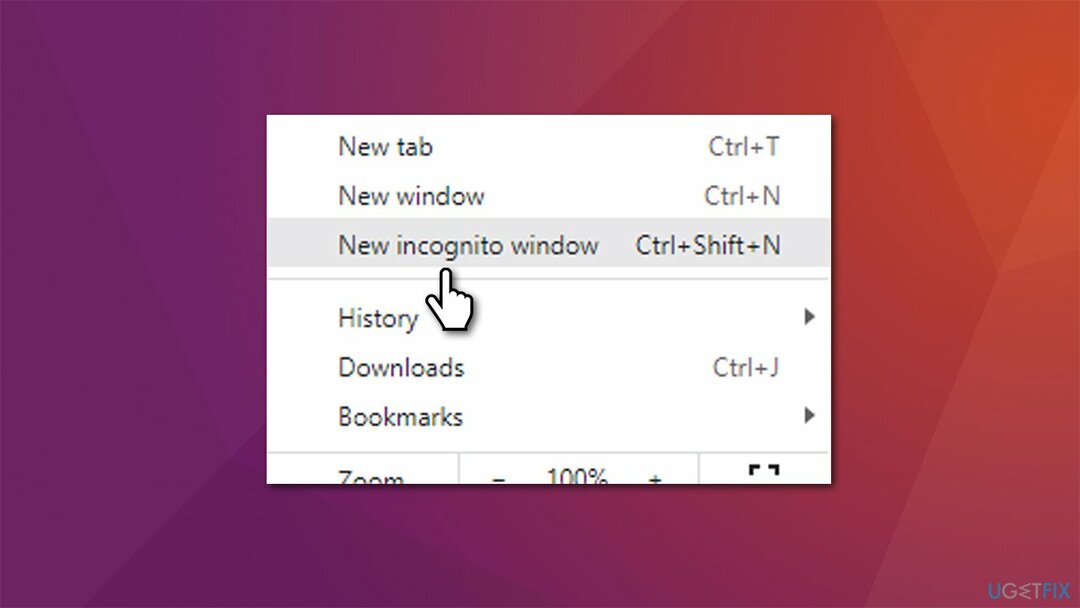
수정 5. 공식 브라우저 확장 프로그램 사용
손상된 시스템을 복구하려면 라이센스 버전을 구입해야 합니다. 이미지 변경 이미지 변경.
번역을 위해 공식 Google 확장 프로그램을 사용해 보세요.
- Google 웹 스토어 방문 – Google 번역 확장 페이지
- 클릭 크롬에 추가
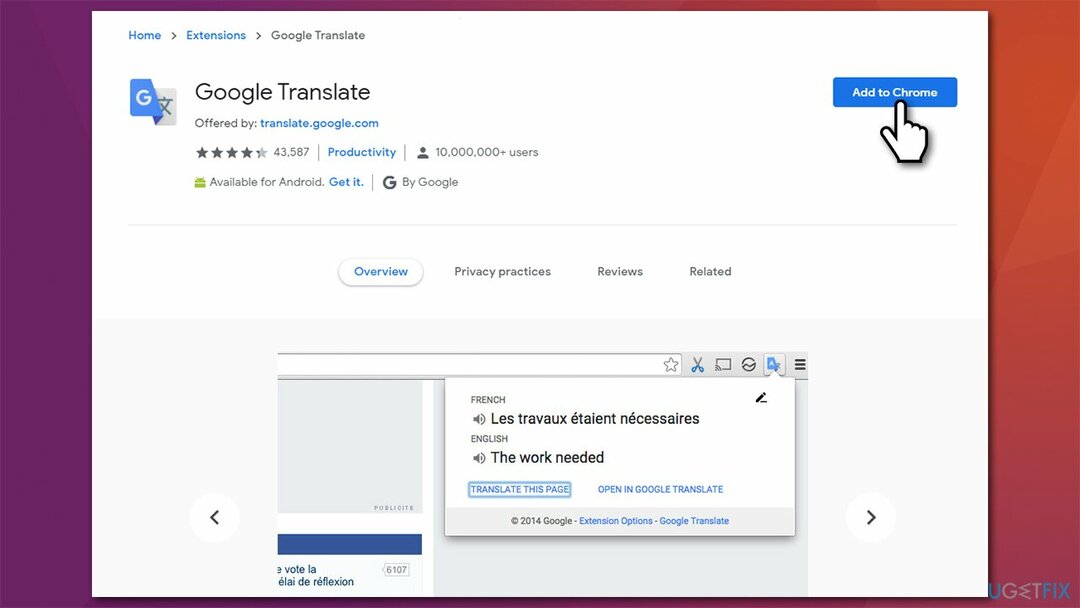
- 갈 준비가 되었습니다.
수정 6. 크롬 재설치
손상된 시스템을 복구하려면 라이센스 버전을 구입해야 합니다. 이미지 변경 이미지 변경.
위의 방법 중 어느 것도 오류를 수정하는 데 도움이 되지 않으면 웹 브라우저를 모두 다시 설치해야 합니다.
- 시작을 마우스 오른쪽 버튼으로 클릭하고 선택하십시오. 앱 및 기능
- Chrome을 찾을 때까지 아래로 스크롤합니다.
- 그것을 클릭하고 선택하십시오 제거 > 제거
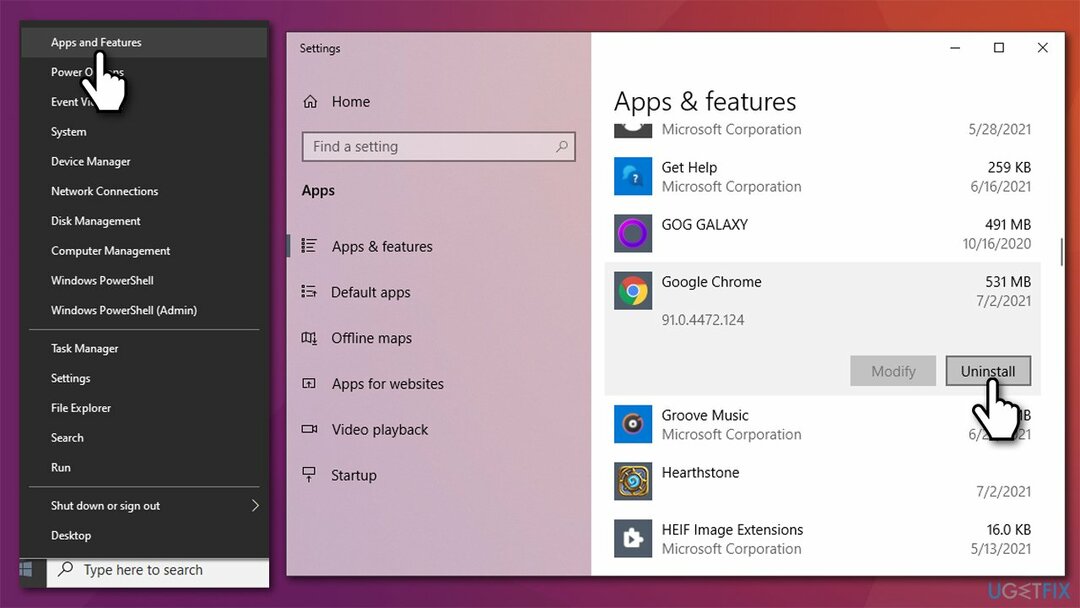
- 화면의 지시에 따라 프로그램을 제거하십시오.
- 이제 공식으로 이동 구글 웹사이트 Chrome을 새로 다운로드/설치합니다.
자동으로 오류 복구
ugetfix.com 팀은 사용자가 오류를 제거하기 위한 최상의 솔루션을 찾도록 돕기 위해 최선을 다하고 있습니다. 수동 수리 기술로 어려움을 겪고 싶지 않다면 자동 소프트웨어를 사용하십시오. 모든 권장 제품은 당사 전문가의 테스트 및 승인을 거쳤습니다. 오류를 수정하는 데 사용할 수 있는 도구는 다음과 같습니다.
권하다
지금 그것을 할!
수정 다운로드행복
보장하다
지금 그것을 할!
수정 다운로드행복
보장하다
Reimage를 사용하여 오류를 수정하지 못한 경우 지원 팀에 도움을 요청하십시오. 귀하의 문제에 대해 알아야 한다고 생각하는 모든 세부 정보를 알려주십시오.
특허 받은 이 수리 프로세스는 사용자 컴퓨터에서 손상되거나 누락된 파일을 대체할 수 있는 2,500만 개의 구성 요소 데이터베이스를 사용합니다.
손상된 시스템을 복구하려면 라이센스 버전을 구입해야 합니다. 이미지 변경 맬웨어 제거 도구.

완전히 익명을 유지하고 ISP와 정부가 감시 당신에, 당신은 고용해야 개인 인터넷 액세스 VPN. 모든 정보를 암호화하여 완전히 익명으로 유지하면서 인터넷에 연결할 수 있고 추적기, 광고 및 악성 콘텐츠를 방지할 수 있습니다. 가장 중요한 것은 NSA 및 기타 정부 기관이 뒤에서 수행하는 불법 감시 활동을 중단하는 것입니다.
컴퓨터를 사용하는 동안 예상치 못한 상황이 언제든지 발생할 수 있습니다. 정전으로 인해 컴퓨터가 꺼지거나, 죽음의 블루 스크린(BSoD)이 발생할 수 있습니다. 또는 잠시 자리를 비웠을 때 임의의 Windows 업데이트가 컴퓨터에 발생할 수 있습니다. 분. 결과적으로 학업, 중요한 문서 및 기타 데이터가 손실될 수 있습니다. 에게 다시 덮다 손실된 파일, 당신은 사용할 수 있습니다 데이터 복구 프로 – 하드 드라이브에서 아직 사용할 수 있는 파일의 복사본을 검색하여 빠르게 검색합니다.